制作工作表目录,我们以前学过很多种方法,如:
-
宏表函数+公式法
-
VBA生成法
-
检查兼容性
-
等
但以上这些方法都有一个不太方便的地方,就是需要设置一个返回链接。每次查看,都需要先回到目录所在表格再点链接。
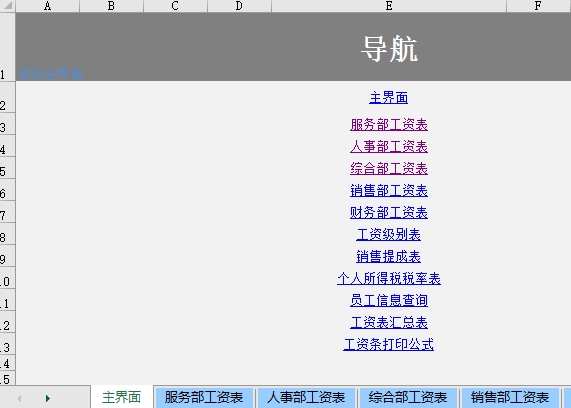
如果兰色告诉你Excel中自带不用返回链接目录功能,你肯定不信。用了几十年Excel,如果真有目录功能早就在网上有教程了。
嘿嘿,还真的有。只是很多人没注意到而已。兰色就发现一个或能生成“超级目录“的功能: 不需要返回链接,目录位置任意。
先睹为快,看看生成后的目录:
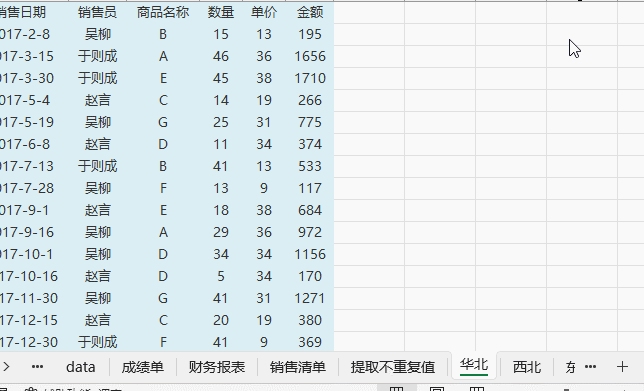
还可以放在左侧或右侧:
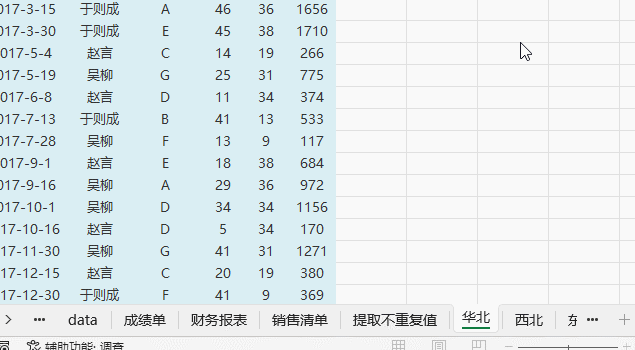
是不是比你以前用过的都方便?!
如果兰色告诉你制作它超超超简单,不用公式也不用VBA。你是不是还是不相信?
嘿嘿,这是真的。如果兰色把目录的标题显示出现,你可能就会恍然大悟。这个神秘的功能就是:监视窗口。
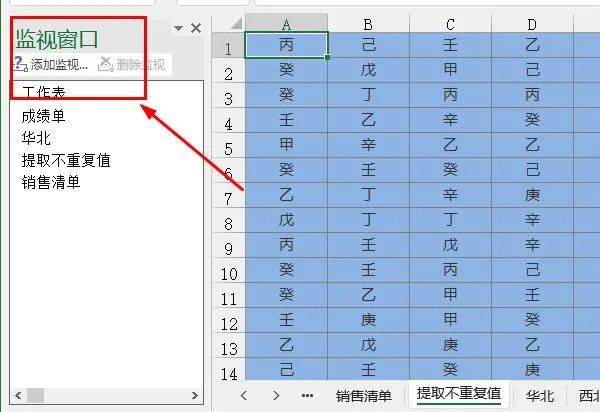
添加目录的方法很简单:
公式 - 监视窗口 - 添加监视 - 选取工作表任一单元格
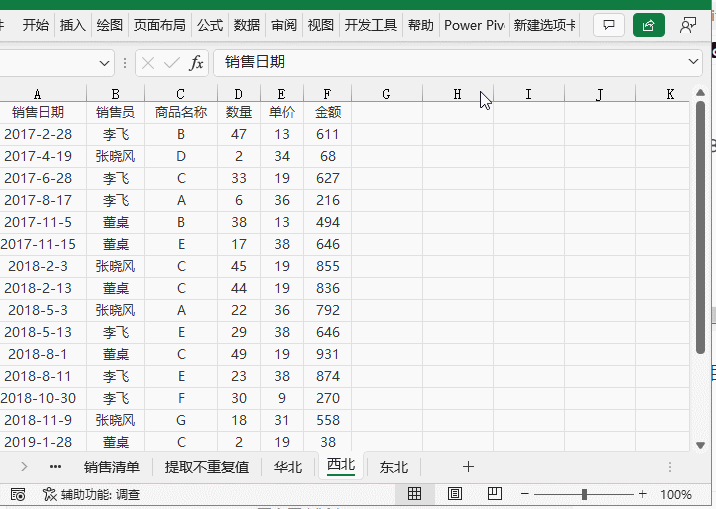
用监视窗口做的目录,会有记忆,不用担心下次打开表格目录没有了。
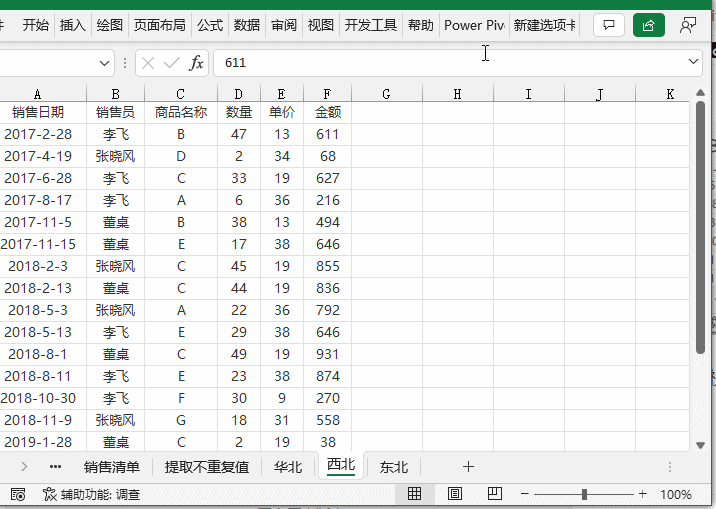
而且它的位置可以拖动随处摆放。
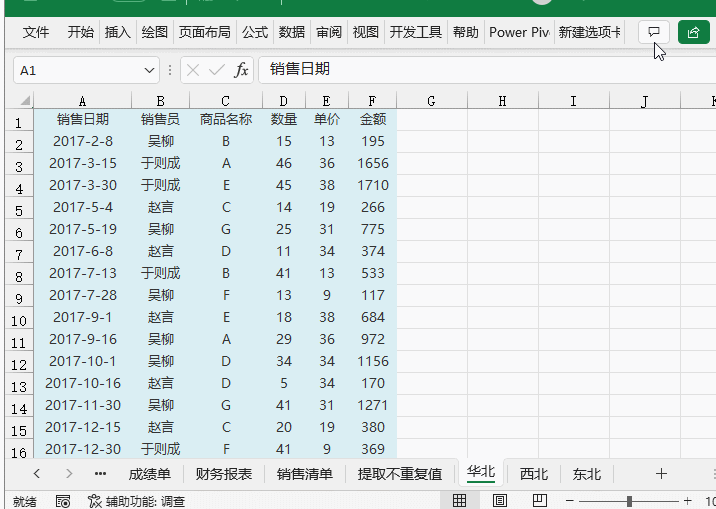
兰色说:这种制作目录的方法,更适用于有很多工作表的工作簿中,把常用的几个放在目录表中,用起来很方便。
新朋友,长按下面二维码图片,点上面”前往图中包含的公众号“然后再点关注,每天可以收到一篇兰色最新写的excel教程。

文章评论